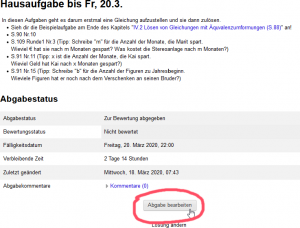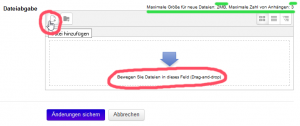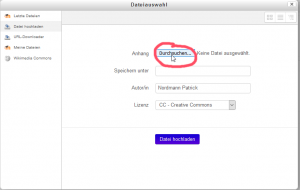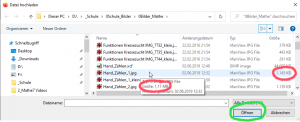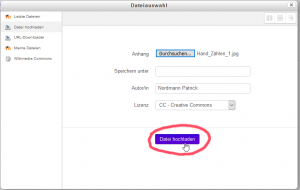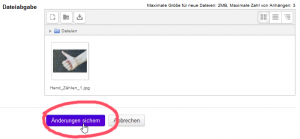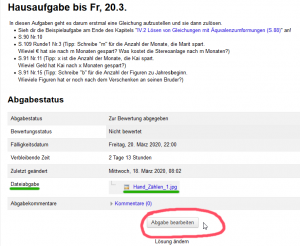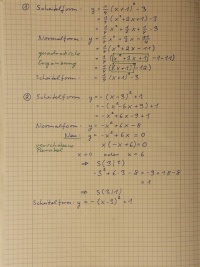Moodle Anleitung
Aus Schulphysikwiki
Version vom 21. März 2020, 07:43 Uhr von Patrick.Nordmann (Diskussion | Beiträge)
Inhaltsverzeichnis
Abgeben von Aufgaben
Hier wird beschrieben wie du über einen browser im Internet in Moodle Aufgaben abgeben kannst.
Verwenden von Open Camera zur Einstellung der Foto-Auflösung
Deine Fotos sind immer 3MB groß und du kannst deine Kamera nicht anders einstellen?
Dann kannst du etwas für eine geringere Belastung der Technik und damit auch für die Umwelt tun.
Die "Open Camera" für Android ist Open Source, kostenlos, werbefrei und klaut keine Daten. Du kannst sie bei GooglePlay oder F-Droid runterladen. Bei mir benötigt sie 8,5 MB Speicher.
Nun kannst du ganz einfach die gewünschte Auflösung einstellen:
- Vergleich verschiedener Auflösungen
- Fehler beim Erstellen des Vorschaubildes: Ungültige Thumbnail-Parameter
3096x4128: 2.43 MB
zu groß! (auch für diese Vorschau:)
Es ist außerdem praktisch, den gleichen Speicherordner wie üblich zu verwenden. Dazu folgst du den nächsten Bildern:
- Speicherort auf den üblichen Ordner setzen